Oculus Rift DK2这个设备有许多用户可能都还不清楚该怎么安装,这里就跟大家分享一下详细的图文安装教程吧。
一、驱动(runtime)的下载与安装
当你拆封你的DK2后,不要先急着去点亮它的屏幕。
区别于DK1即插即用的方式,DK2是需要在电脑上安装对应的驱动软件才能够正常工作的。
确保你有一个好的电脑平台后,首先需要下载DK2的驱动:runtime。
Oculus官方在持续更新runtime版本,发布界面链接如下:
https://developer.oculusvr.com/?action=dl&v=21
下图红框中就是需要下载的runtime驱动。
当然想进入这个页面下载的前提是你有Oculus官方网站开发者论坛的账号,如果没有的话可以注册一个。

驱动下载页面

下载好的文件
如果你安装过老版本的runtime,那么请在安装新的runtime前把老版本的先卸掉,否则可能出现各种奇葩问题。
右键以管理员身份运行安装程序,建议暂时关闭杀毒软件,因为有部分群友反映杀毒软件会误报。
安装过程不再详写,接受许可条款并一路Next,安装路径选择默认路径即可。

安装路径选择
安装完成后提示要重启电脑,那就重启呗。重启完成后,首先检查DK2相关控制软件及服务是否正常启动,先看通知区域图标里是否多出个小眼睛的图标:

RUNTIME图标
然后在任务管理器内检查相关服务进程是否正常启动,其中32位系统启动的是OVRServer_X86,64位系统启动的是OVRServer_X64。
如果没有正常启动,需要你到runtime的安装路径:C:\Program Files(x86)\Oculus\Service 手动启动OVRserviceLaucher。

任务管理器内的相关服务进程,一切正常的话就可以进入下一步了。
具体连接方法请参照DK2盒子里的说明书。
虽说是英文,但是要是你连这种看图操作说明书都看不懂的话,请把DK2转卖给开发者吧…
连接好DK2和位置追踪摄像头后,如果你的设备正常,DK2上会亮起黄色的指示灯。
若没亮起,请按指示灯边上的开关测试并检查连线是否正常,主板供电是否正常(DK2是靠USB供电的)。
超级重点章节,请仔细阅读!!!
在连接好DK2后,左击或右击通知区域的小眼睛图标,打开Rift Display Mode

打开Rift Display Mode
在打开的窗口中点选DK2的工作模式为ExtendDesktop to the HMD,点Apply应用,如图:

选择工作模式
这时候你会发现DK2里的屏幕已经点亮,它变成了你电脑的扩展桌面。
但是你也会发现,DK2屏幕首次被识别成扩展桌面的时候,屏幕是竖的(要是没装runtime直接连接DK2到电脑的话,会发现的更早)。
这时候只需要桌面右键菜单→屏幕分辨率,点击选中DK2的屏幕,然后设置成横向显示就可以了。如下图:

设置横向显示
将DK2的屏幕摆正后,先刷新固件。点击小眼睛图标,点击OculusConfiguration Utility,打开DK2设置软件界面。选择Tools→Advanced→UpdateFirmware。

更新固件界面
在弹出的选择框中选择固件文件,固件文件在你安装runtime的路径 C:\ProgramFiles (x86)\Oculus\Tools\Firmware\DK2中,如下图:

固件文件路径
选择好固件后就开始刷新了,期间不要断开DK2的任何连接。
你要问断开会咋样?我不会那么作死,你要作死自己去作吧!要是DK2变砖了可以写个经验分享给大家。
刷新完成后到C:\ProgramFiles (x86)\Oculus\Tools里重新打开OculusConfiguration Utility。
接下来需要设置用户配置文件。
在没有创建用户配置文件的时候,OculusConfiguration Utility下的所有选项为灰色不可选。
首先你需要点击User下的那个“+”,新增一个用户配置文件,输入你的用户名。

输入新的用户名
用户配置文件设置好后,界面里的选项就可以设置了,请参考界面选项的翻译。

主界面翻译

高级设置界面翻译

输出模式界面翻译
翻译成这样已经简单易懂了吧。
关于其中每一项设置对于体验的影响和原理,这里就无需多说了。
为了得到最佳的VR体验,请认真阅读并理解指南中的内容!!!
当你理解了设置选项并设置了用户配置文件后,运行自带的demo(办公桌)。
根据demo中的感受,再做设置上的调整,直到你认为最舒服的状态为止。

自带的DEMO演示
【游戏/Demo中的设置】
由于DK2的SDK在不断的升级,所以使用不同SDK开发的游戏开启VR模式的方法也不尽相同。
但是所有支持DK2的游戏或demo,必然会在它的文件夹中存在说明文档,或在它的官方网站上有详细的设置步骤说明。
这里只介绍几种常用的方法,对应常见的VR模式启动故障,具体的VR启动模式还是要参照游戏或demo官方的设置说明。
1、游戏或demo的运行程序打开后程序运行框出来了,但是DK2上没有画面
这里要做个说明,使用Unity开发的游戏或Demo,往往有两种启动程序,直接输出DK2启动程序和扩展桌面方式启动程序。

两种启动程序
目前大部分的游戏demo用的都是扩展模式启动,只有极少的用SDK0.4.或以上版本SDK制作的游戏demo能用直接输出DK2模式。
所以当你遇到程序已运行但是DK2内中无画面的情况,先去检查你的DK2是否处于扩展模式。
另外,在确保DK2扩展模式,且是扩展模式启动的游戏或demo,有时会发现DK2中的画面无法重合。
这种情况只需在扩展模式下用直接输出DK2模式启动程序启动游戏或demo就能正常显示了。
2、游戏画面在电脑屏幕上显示而不在DK2上显示
这种情况只需把DK2设置成主屏幕就行了。

把DK2设置成主屏幕
把DK2设置成主屏幕后你会发现桌面图标和新开的窗口都跑到DK2屏幕上去了,开游戏困难。
回答:你以为我不困难啊!(╯‵□′)╯︵┻━┻开发者版本你就忍了吧,独眼龙**走起!
3、支持DK2的大型游戏中开启不了VR模式
这种情况请去看游戏官方的步骤说明,游戏论坛上的教程贴,或向玩过这款游戏VR模式的玩家请教。
补充一点,有些支持DK2的游戏是需要提前禁用OVRserive这个进程才能正常启动VR模式的。
你可以在OculusConfiguration Utility中的工具选项里来暂停这个进程,如下图:

禁用OVRserive进程
完成上面的步骤就安装完毕了。
以上就是 Oculus Rift DK2 安装超详细教程了。

 AR实景红包玩法 ar实景红包怎么抢
AR实景红包玩法 ar实景红包怎么抢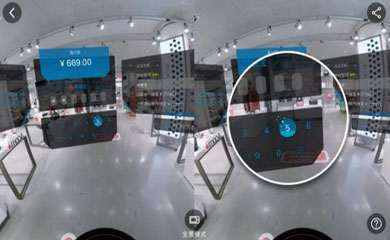 淘宝Buy+官方使用教程 淘宝Buy+怎么用
淘宝Buy+官方使用教程 淘宝Buy+怎么用 HTC Vive空间问题完美解决方案
HTC Vive空间问题完美解决方案 PlaystationVR影院模式更改屏幕尺寸方法
PlaystationVR影院模式更改屏幕尺寸方法 Galaxy S8确定将支持Daydream View
Galaxy S8确定将支持Daydream View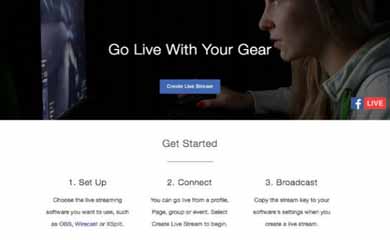 facebook 360度视频直播进入方法
facebook 360度视频直播进入方法

 湘公网安备 43011102000836号
湘公网安备 43011102000836号
网友评论